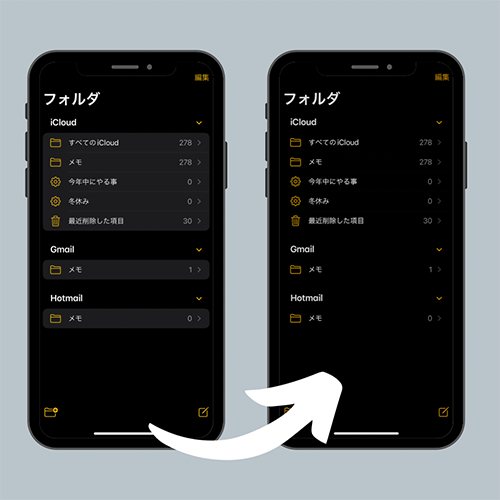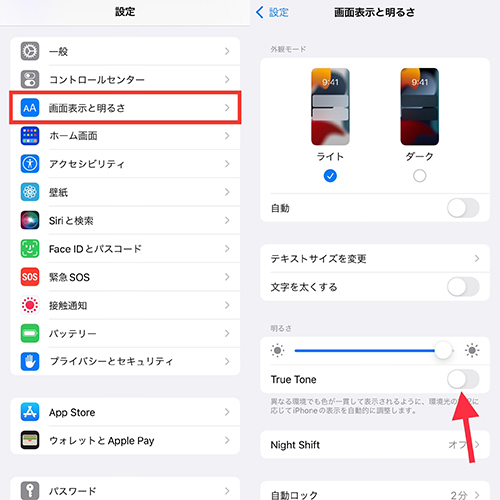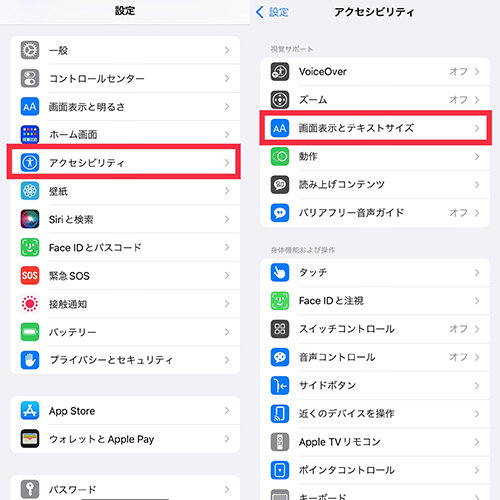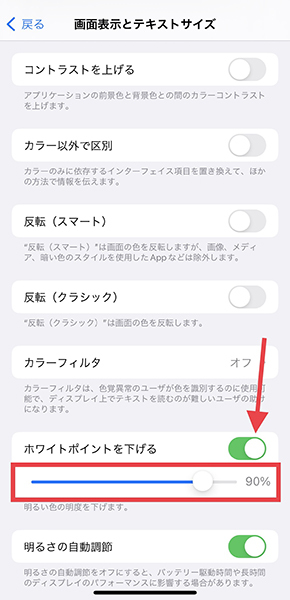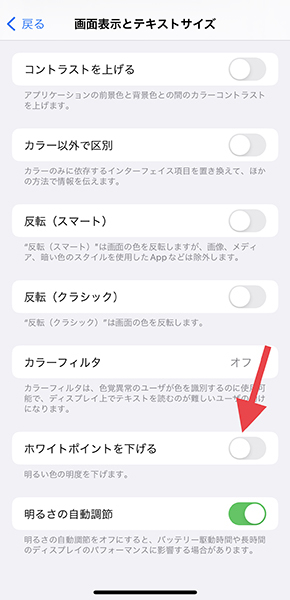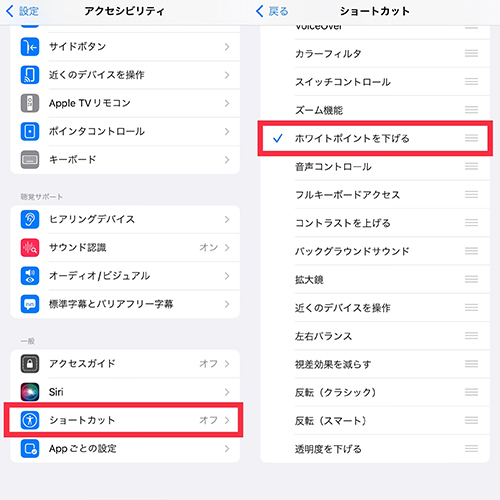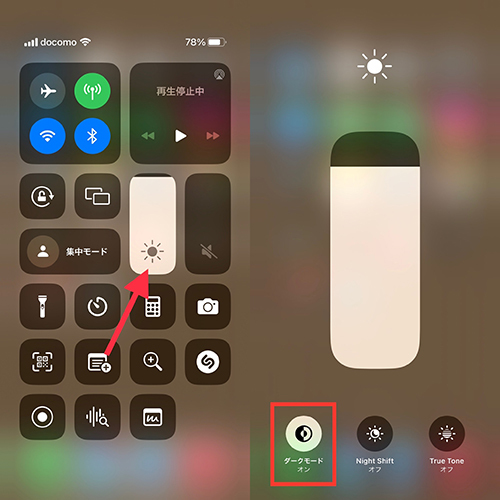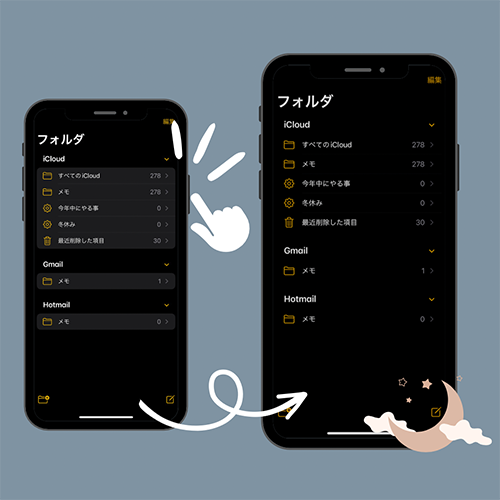今回は、暗い場所でのiPhone使用に役立つ、「ダークモード」のカスタマイズ方法をご紹介。
動画視聴やメッセージのやり取りなどで、夜間も長時間スマホが手放せない人は必見ですよ。
「ダークモード」を、より暗くできるなんて知らなかった!
iPhoneの「ダークモード」は、周囲が暗くても画面が見やすくなるよう、黒を基調にしたディスプレイ表示へ切り替えられる機能。実はそんな「ダークモード」の画面を、もっと暗くする裏技があるんです。
ディスプレイの明るさを自分好みにカスタマイズ
「ダークモード」をより暗くするためのセッティングは、設定アプリでおこないます。
まず「画面表示と明るさ」へと進み、「True Tone」の項目をオフにして設定ページへ戻る。
次は「アクセシビリティ」をタップして、「画面表示とテキストサイズ」を選択しますよ。
ここで「ホワイトポイントを下げる」の項目をオンに設定し、下部にあるスライドバーを90%程度まで移動。最大100%まで明るさを下げられるので、お好みの暗さへ変更してみてくださいね。
数値を設定できたら、「ホワイトポイントを下げる」の設定をオフに切り替え、左上の「戻る」をタップ。
最後は、「ショートカット」を選択し、「ホワイトポイントを下げる」にチェックマークをいれます。これで設定完了!
サイドボタンを3回押すだけで、すぐに切り替えられて便利
それでは早速、自分好みにアレンジした暗さになるように操作してみましょう。
コントロールセンター、または設定アプリの「画面表示と明るさ」より、端末の「ダークモード」をオンに切り替え。
次に、サイドにある電源ボタンを3回クリックします。すると、「ダークモード」の画面が、より一段と暗くなりました!
通常の「ダークモード」に戻したい時は、再びサイドボタンをトリプルクリックすればOKですよ。
夜にスマホを操作する際は、目への負担が軽減できる今テクニックを活用してみてくださいね。